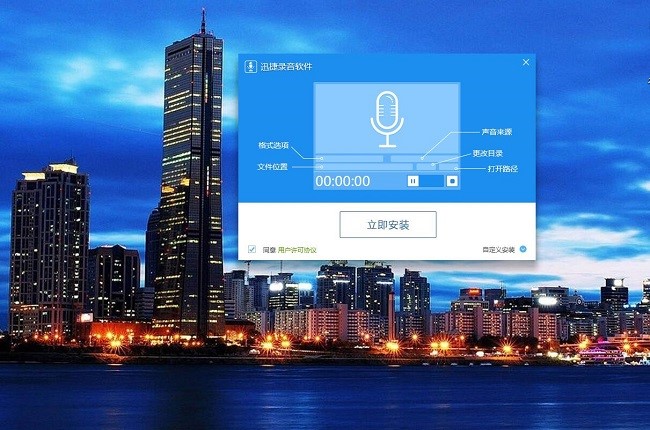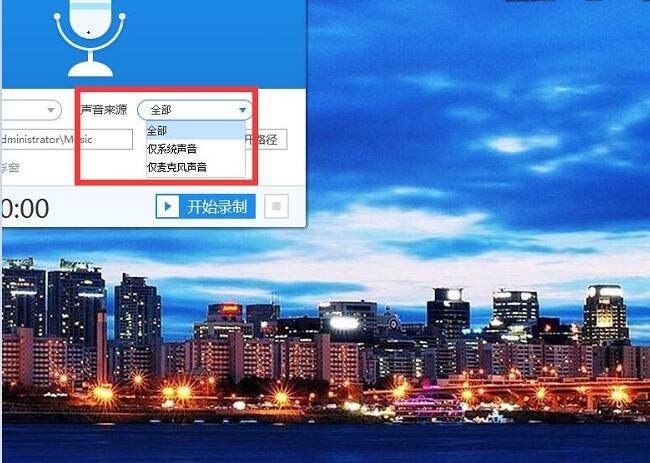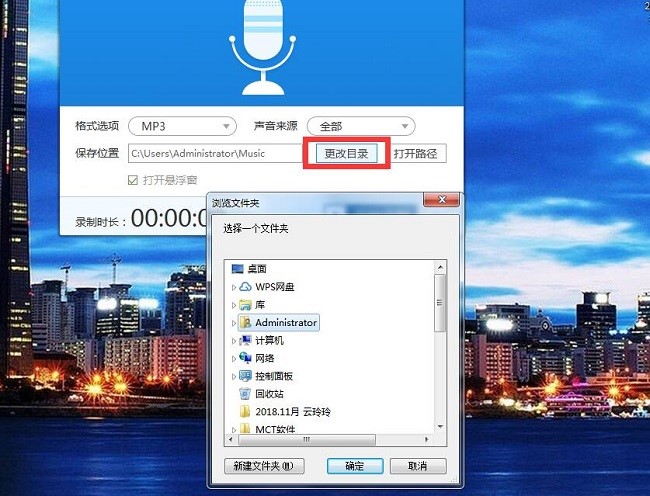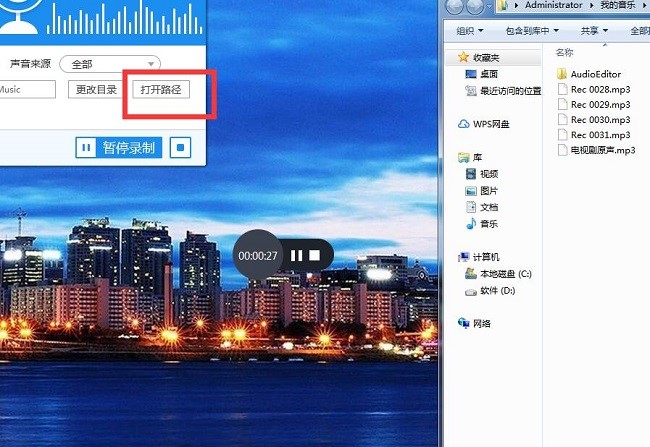常常會在網絡上錄製各種各樣的音頻,所以就會用到錄音工具,不得不說一款好的工具對於我們的操作是非常重要的,因爲一款音質比較好的錄音工具不僅可以幫助我們解決很多的問題,也可以讓我們的質量大大的提高,不知道你們平時都是如何錄製電腦音頻的呢?接下來小編就給你們分享一下簡單的方法。
軟件介紹:
迅捷錄音軟件它是一款PC端的錄音軟件,,可自由選擇保存的聲音文件格式,無需轉格式,實時音頻高清錄製,多種錄製模式選擇;不壓縮錄製時間,注重用戶體驗;不壓縮音質大小,還原無損音質。所以對於想要錄製電腦聲音的用戶來說,這款軟件算是一個不錯的選擇。
操作步驟:
1、想必大家也都知道關於錄音工具多到數不勝數,那麼今天小編就爲大家找到了款好用的迅捷錄音軟件,好不好用先打開開進行操作看看吧!
2、打開之後,就會看到整體的界面功能,此刻我們先把格式選項簡單的設置一些,有MP3格式還有wav格式,這兩種格式都是非常不錯的,大家看個人需求吧。
3、格式選項選擇好後,我們就要對聲音來源進行設置了,裏面有僅系統聲音和僅麥克風聲音,看個人需求進行選擇。
4、格式選項和聲音來源設置完後,大家會看到一個保存位置它是設置錄製的音頻文件保存路徑,點擊更改目錄,會彈出一個小窗口,這個時候大家就可以選擇了,選擇完之後,點擊確定。
5、文件位置選擇好後,這時候我們再點擊開始錄製,也可以點擊懸浮框中的三角按鈕,就可以錄製你想錄制文件了。
6、當我們想結束錄製後直接點擊暫停錄製或者是懸浮框中的三角按鈕,最後一步就是查看錄製的文件啦!點擊打開路徑進行查看就可以了。
關於錄音的操作就是這些了,你們感興趣的話趕緊試着用小編的方法操作一遍,希望可以幫助到你們。